"Θέλω να κάνω έναν ήχο κλήσης με τη δική μου εγγραφή στο iPhone 11. Μπορώ να το κάνω;"
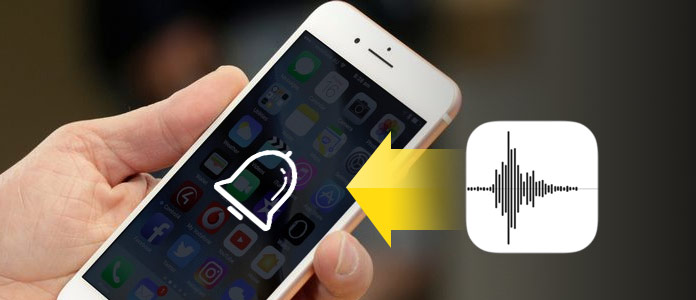
Είναι πολύ ωραίο να προσαρμόζετε τον ήχο κλήσης του iPhone σας για διαφορετικές επαφές ή ειδοποιήσεις κειμένων ή ειδοποιήσεων. Αλλά η αμηχανία έρχεται όταν ακούτε τον ήχο κλήσης της κλήσης σας, αλλά άλλοι παραλαμβάνουν την κλήση. Γιατί; Επειδή έχετε τον ίδιο ήχο κλήσης με άλλους, οπότε είναι απαραίτητο να αποκτήσετε έναν ειδικό ήχο κλήσης για τον εαυτό σας. Και ένας από τους πιο ειδικούς ήχους κλήσης είναι από τη δική σας ηχογράφηση. Μπορείτε να εγγράψετε τη δική σας φωνή ή την αγαπημένη σας φωνή για να τη μετατρέψετε σε ήχο κλήσης. Αλλά έρχεται μια άλλη ερώτηση: Πώς να κάνετε ένα φωνητικό σημείωμα σε έναν ήχο κλήσης στο iPhone; Συνεχίστε να διαβάζετε για να βρείτε τις απαντήσεις.
Εάν αναζητάτε έναν αποτελεσματικό τρόπο για να μετατρέψετε το φωνητικό σημείωμα σε ήχο κλήσης, τότε πρέπει να ακολουθήσετε αυτό το μέρος. Σε αυτό το μέρος, το FoneTrans θα σας δείξει τη μέγιστη ευκολία να μετατρέψετε ένα φωνητικό υπόμνημα σε ήχο κλήσης.
Βήμα 1 Συνδέστε το iPhone με τον υπολογιστή
Κατεβάστε δωρεάν το Aiseesoft FoneTrans στον υπολογιστή σας και εγκαταστήστε το. Στη συνέχεια, ανοίξτε το πρόγραμμα και συνδέστε το iPhone σας στον υπολογιστή με καλώδιο USB. Θα δείτε τη διεπαφή που φαίνεται παρακάτω.
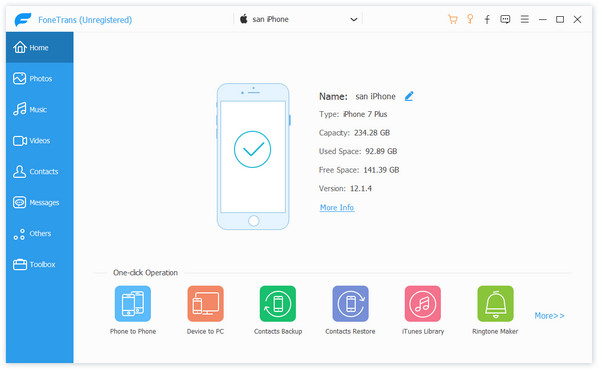
Σημείωση: Για τη χρήση αυτού του λογισμικού, δεν πρέπει να εκτελείτε το iTunes για να αποφύγετε τυχόν διένεξη διαγραφής ήχων κλήσης.
Βήμα 2 Εξαγωγή φωνητικού σημειώματος σε υπολογιστή
Αφού εντοπίσετε το iPhone σας, θα δείτε όλα τα αρχεία σας στην αριστερή πλευρική γραμμή. Κάντε κλικ στο "Μουσική" και, στη συνέχεια, βρείτε "Φωνητικά μηνύματα" στην ενότητα "Όλη η μουσική". Επιλέξτε φωνητικά σημειώματα που θέλετε να μετατρέψετε και κάντε κλικ στο σημάδι του υπολογιστή πάνω από τα αρχεία για να αποθηκεύσετε τα φωνητικά σας σημειώματα από iPhone σε υπολογιστή.
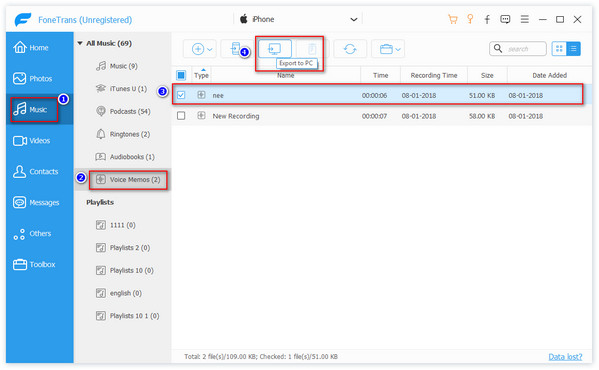
Βήμα 3 Γυρίστε το φωνητικό σημείωμα σε ήχο κλήσης στο iPhone
Μετά από αυτό, κάντε κλικ στο "Ήχοι κλήσης" πάνω από τα "Φωνητικά μηνύματα". Επιλέξτε το σύμβολο συν για να προσθέσετε φωνητικά σημειώματα που μόλις αποθηκεύσατε στον υπολογιστή.
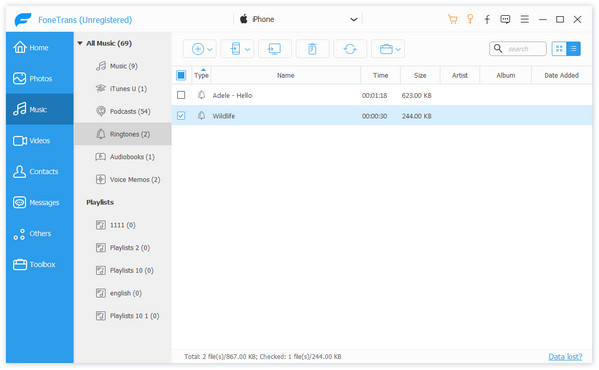
Θα υπάρχει ένα αναδυόμενο παράθυρο για εσάς. Η "Άμεση μετατροπή με προεπιλεγμένες ρυθμίσεις" είναι η προτεινόμενη επιλογή. Κάντε κλικ στο "OK" για να ξεκινήσετε τη διαδικασία.
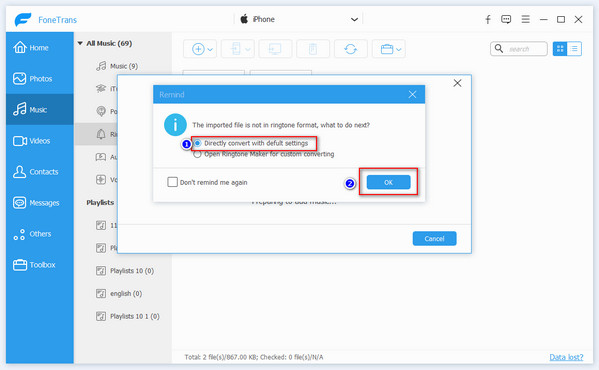
Σημείωση: Μπορείτε επίσης να επιλέξετε "Open Ringtone Maker για προσαρμοσμένη μετατροπή" για να κάνετε κάποιες προσωπικές ρυθμίσεις. Στη συνέχεια, κάντε κλικ στο "Δημιουργία" για να ξεκινήσετε τη διαδικασία. Θα γίνει μετά από λίγα δευτερόλεπτα.
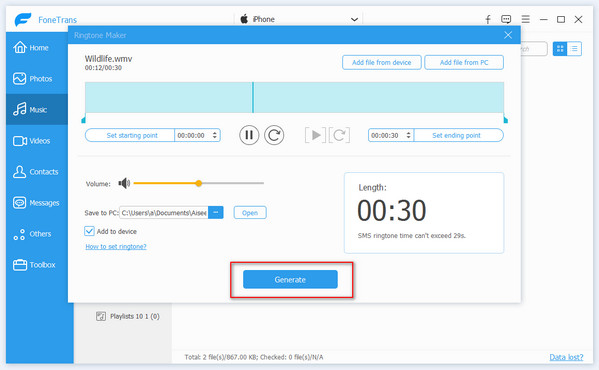
Βήμα 4 Ελέγξτε τους ήχους κλήσης που έχουν μετατραπεί στο iPhone
Αφού πραγματοποιήσετε τη μετατροπή ήχου κλήσης, θα μπορούσατε να ελέγξετε εάν οι ήχοι κλήσης έχουν συγχρονιστεί στο iPhone σας.
Στο iPhone σας, μεταβείτε στις "Ρυθμίσεις"> "Ήχοι & απτικά"> "Ήχος κλήσης" για να δείτε αν υπάρχουν.
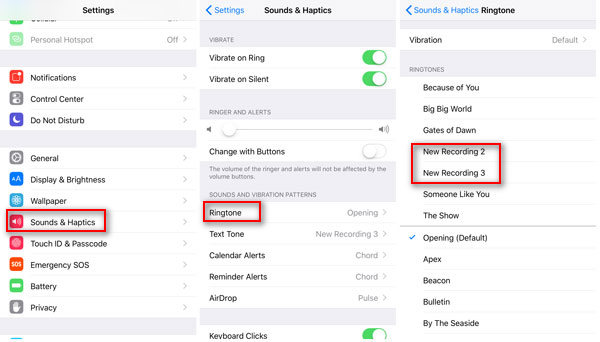
Πολύ εύκολο, σωστά; Μόνο τέσσερα βήματα θα σας επιτρέψουν να μετατρέψετε το φωνητικό σημείωμα σε ήχο κλήσης και να μετατρέψετε τον μετατροπέα ήχου κλήσης στο iPhone σας.
Επίσης, το iTunes είναι ένα εργαλείο που σας δίνει την επιλογή να κάνετε φωνητικό σημείωμα σε ήχο κλήσης. Αλλά η διαδικασία θα πάρει λίγο περίπλοκη. Πρέπει να μεταφέρετε το φωνητικό σημείωμα στον υπολογιστή και, στη συνέχεια, να εισαγάγετε στο iTunes για να συγχρονίσετε τον ήχο κλήσης στο iPhone. Ελέγξτε τη διαδικασία όπως παρακάτω:
Σημείωση: Προτού χρησιμοποιήσετε το iTunes για να μετατρέψετε το φωνητικό σημείωμα σε ήχο κλήσης, πρέπει να ενημερώσετε το iTunes στην πιο πρόσφατη έκδοση στον υπολογιστή σας.
Βήμα 1 Στείλτε φωνητικό μήνυμα
Μεταβείτε στην εφαρμογή "Φωνητικό σημείωμα" στο iPhone σας, βρείτε το φωνητικό σημείωμα και πατήστε το για να βρείτε το κουμπί κοινής χρήσης. Πατήστε το και επιλέξτε "Mail" στην επόμενη επιλογή για να στείλετε το φωνητικό σημείωμα στην αλληλογραφία.
Μετά από αυτό, κατεβάστε το φωνητικό σημείωμα στον υπολογιστή σας από το email σας.
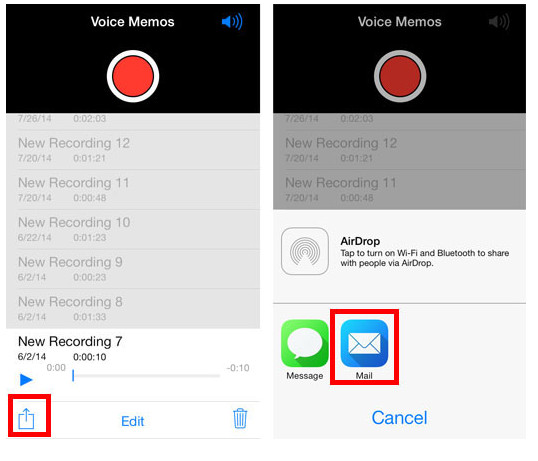
Βήμα 2 Μετατροπή φωνητικού σημειώματος σε ήχο κλήσης
Μπορείτε να σημειώσετε ότι το φωνητικό σημείωμα παίρνει το επίθημα ".m4a". Επομένως, απλά πρέπει να αλλάξετε την επέκταση αρχείου M4R σε M4R στον υπολογιστή σας.
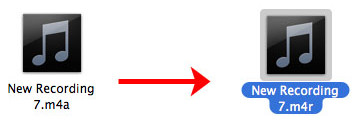
Βήμα 3 Εισαγωγή ήχου κλήσης στο iTunes
Αφού μετονομάσετε όλα τα ονόματα επέκτασης των φωνητικών σημειώσεων, θα μπορούσατε να εκτελέσετε το iTunes. Συνδέστε το iPhone με υπολογιστή. Κάντε κλικ στην επιλογή "Ήχοι" στην ενότητα "Συσκευές"> Σύρετε τους ήχους κλήσης που έχουν μετατραπεί από τον υπολογιστή σας στη βιβλιοθήκη τόνων στο iTunes. Εν τω μεταξύ, θα παρατηρήσετε ότι οι ήχοι κλήσης του iPhone σας θα συγχρονιστούν με τους ήχους iTunes.
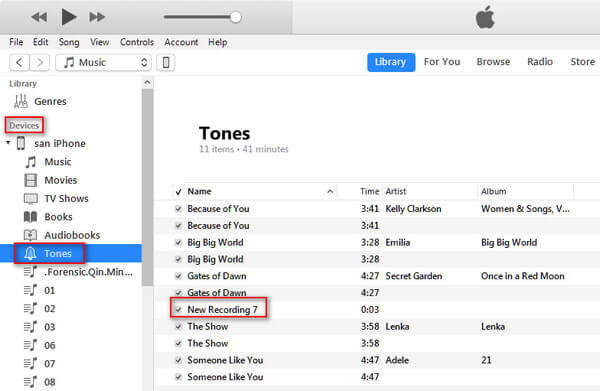
Βήμα 4 Ελέγξτε τους ήχους κλήσης στο iPhone
Ακολουθήστε το βήμα 4 του μέρους 1 για να ελέγξετε αν οι ήχοι κλήσης βρίσκονται στο iPhone σας.
Κάνοντας φωνητικό σημείωμα σε ήχο κλήσης, πρέπει να προσέξετε για να κάνετε την εγγραφή εντός 40 δευτερολέπτων.
Εδώ, θα μπορούσατε να ακολουθήσετε τα βήματα για να πραγματοποιήσετε την ηχογράφηση στο iPhone σας.
Βήμα 1 Μεταβείτε στην εφαρμογή "Φωνητικά μηνύματα" στο iPhone σας.
Βήμα 2 Πατήστε το κόκκινο κουμπί εγγραφής για να ξεκινήσετε την εγγραφή φωνής.
Βήμα 3 Πατήστε το κουμπί διακοπής για να σταματήσετε την εγγραφή και πατήστε "Τέλος" για να ονομάσετε το φωνητικό σημείωμα και "Αποθήκευση" για να διατηρήσετε το φωνητικό σημείωμα.
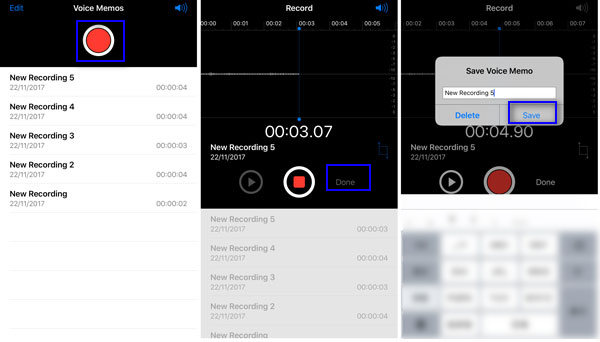
Θα μπορούσατε να βρείτε όλα τα φωνητικά σημειώματα στη λίστα. Για όσους δεν σας αρέσουν, απλά περιηγηθείτε στο όνομα του φωνητικού σημειώματος και σύρετε το από δεξιά προς τα αριστερά και πατήστε "Διαγραφή" για να καταργήσετε το φωνητικό σημείωμα.
Οι παραπάνω τρόποι για να μετατρέψετε το φωνητικό σημείωμα σε ήχους κλήσης χρησιμοποιούνται ευρέως αυτήν τη στιγμή. Σε γενικές γραμμές, η χρήση του FoneTrans για να μετατρέψετε το φωνητικό σημείωμα σε ήχο κλήσης θα είναι ευκολότερη, επειδή θα μπορούσατε να κάνετε τη διαδικασία μετατροπής και να τοποθετήσετε ήχο κλήσης στο iPhone σε ένα βήμα. Ωστόσο, εάν ακολουθήσετε το iTunes για να μετατρέψετε το φωνητικό σημείωμα, πρέπει να κάνετε περισσότερα βήματα τόσο στο iPhone όσο και στο iTunes. Οτιδήποτε άλλο, θα μπορούσατε να επιλέξετε την καλύτερη μέθοδο για να δημιουργήσετε τον δικό σας ειδικό ήχο κλήσης με φωνητικό σημείωμα ελεύθερα.